Als je, vanaf je eigen apparaat, een document wilt printen in de Bibliotheek, volg dan dit stappenplan:
Let op: je kunt alleen documenten printen die als bestand op je apparaat zijn opgeslagen. Rechtstreeks printen vanuit je mailprogramma of van internet is niet mogelijk.
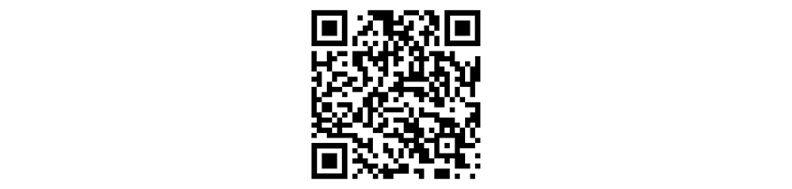
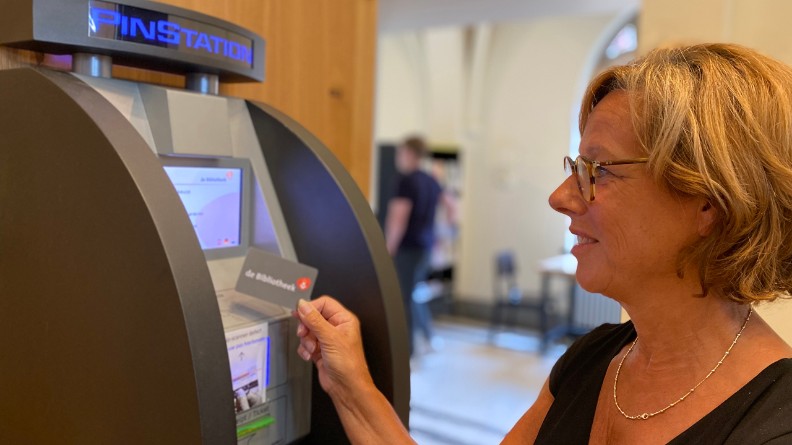
Je kunt printen en kopiëren in onze vestigingen. De kosten zijn 10 cent per zwart/wit kantje en 50 cent per kleur kantje. Je kunt een tegoed op je pasje zetten bij onze betaalpalen. Als je geen lid bent, kun je er ook een tegoedbon kopen.